
【リモートワーカー必見】Snap Cameraで自分のデイリーメイクARフィルターを作る💄
緊急事態宣言が出て、リモートワーク中のみなさん!
自宅とはいえミーティングなどがあると、顔を映さないのは表情が見えずコミュニケーション面で難があるので「メイクしなきゃ…」ってなりますよね…(私はなる)
化粧すること自体は全然好きだし、綺麗にしているとテンション上がるのですが、化粧品を買い足そうにも買いに行けない、減るばかり、ぴえん🥺!!って感じです。
そこで自分の普段のメイクのARフィルターを作って使えばよくない!?と閃きました。
今回使用したSnap CameraのLens作成ツール、Lens Studioに既にテンプレートが用意されており、めっちゃ簡単だったのでその手順を書きます🙌
事前準備
最終的にSnap Chatの会社が提供しているSnap Cameraというデスクトップ用の無料カメラエフェクトアプリのlensを作ります。サービス内でエフェクトのことをlensと呼びます。
最新版のZoomでは使えなくなってしまいましたが、他のMeetsやWhereby、RemoなどのWEB会議ツールで使うことができます!
(今回はSnap Camera自体の導入方法・使い方についての説明は省きます🙇♀️Snap Cameraのダウンロード方法や使い方は下記のnoteがわかりやすかったので参考にしてみてください〜!)
Snap Cameraのlensは、同じく無料で提供されているAR作成ソフトのLens Studioで作成できます😳
以下のサイトよりLens Studioをダウンロードしてください。この記事ではMac版で説明していきます。
ダウンロード後Lens Studioを起動すると、初回にこんな感じの簡単なチュートリアルが出てきます。
snap cameraのLensを自分で作れるARスタジオ、Lens studio、面白い〜!チュートリアル、作成から公開までざっくり面倒にならないくらいで教えてくれて素敵 pic.twitter.com/XmR9OtvE5l
— 𝟟 (@nanaynyorai) April 22, 2020
自作したLensを使うためにSnap Chatへ登録する必要があり、チュートリアルの最後の方で手順が説明されるので登録しておきます。
①テンプレートを開く
Lens StudioのHomeに、オススメのlensテンプレートがあります。今回はその中の「Make up」を使います。

選択肢クリックするとプロジェクトが開きます。画面についてざっくり説明すると以下のようになっています。英語だし一見難しそうですが手順に沿っていけば全然大丈夫です👌

②プレビューをWEBカメラにする
Snap Cameraで作っていくlensがどんな感じか実際に見ると調整しやすいので以下の手順でプレビューをWEBカメラにし、デバイスシミュレーションをDesktopにします。

(以下、私がメイクを作成し記事を公開する便宜上、WEBカメラではなくデフォルトで入っている女性でプレビューしていきます)
③肌などをレタッチする
まずは肌や歯を綺麗に見せるために以下の手順でレタッチを行います。各値はお好みでいい感じに調整してください〜!

値を全振りした極端な例がこちら。左右でかなり変わりますね🤔

④メイクの色を変更する
いよいよ自分のデイリーメイクを作っていきます!「MakeuoController」を選択します。(ちなみにFirst Face、Second Faceというのはテンプレートが2人の人物の顔にメイクを施すことができるものになっています。今回はFirst Faceのみ操作していきます。)

テンプレートでメイクを調整できる箇所は、
・リップティント・リップグロス・チーク・アイライナー・アイシャドウ2箇所・マスカラ・アイブロウ
となっています。
試しにリップティントの色を変更していきます。

こんな感じでリップティントの色を変更することができます🙌

他部分のメイクもどんどん変更していきます!また、アイブロウはデフォルトでオフになっていますが、必要な場合オンにしましょう。
今回作成したメイクはこちら💁♀️

⑤lensを公開する
作ったlensを使うためにSnap Cameraに公開します!
まずはlensの情報を設定します。

lensを公開していきます。

「Submit」するとlensがレビュー状態になるのでしばらく待ちます(20秒くらい)。

「Live」状態になるとlensが公開され、使えるようになりました🙌

⑥lensを使う
早速lensを使っていきましょう!
My Lenses画面で先ほど公開したlensをShareからURLをコピーします。

Snap Cameraを起動し、検索ボックスに先ほどコピーしたURLをペーストします。

すると作成したlensが出てくるので早速使うことができます。また、左上にある星をクリックすることでお気に入り登録でき、すぐに呼び出すことができます。
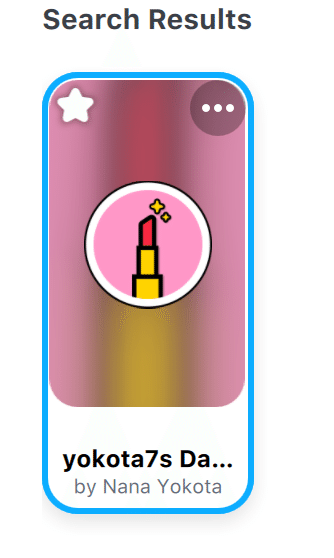
おわりに
今回作成したlensがこちら!
これすっぴんですよ…ARフィルターすごすぎる……😂

メンズメイクも作成してみました〜!ビフォアフがすごい!!

仕事がオンラインに移行する中で、男女問わず「オンラインでの自分の魅せ方」が重要なポイントになる気がします。
自分にあったオリジナルのARフィルターを作り活用していくのがこれからの新しいワークスタイルのサバイバル術みたいな笑
リモートワークならではのAR技術が盛り上がると面白いですね🤩
今回の記事ではテンプレートをいじるのみでしたが、lens studioを駆使するとlensの色味を変えたり顔自体を変形させてスマホアプリで言うSNOWやSODAみたいに盛ることができます。(ARメイクの時点で現実に対してかなり盛ってるんですけどね笑)
上級編として近日中にそちらも追加で書くのでお楽しみに〜!
この記事が参加している募集
この記事が気に入ったらサポートをしてみませんか?
